Android существует уже не первый год, Google Play Store полнится кучей приложений, которые должны помочь пользователю решить любую задачу, которая только может возникнуть. Однако лично я ещё до недавнего времени никак не мог найти для себя удобного способа для доступа к файлам по Wi-Fi сети, если мне нужно подтянуть что-то на мой Android-гаджет с ноутбука или ПК, который стоит в соседней комнате. В первую очередь это касается стриминга видео. Например, если смотрел фильм комнате, а затем отправился на кухню, где у тебя есть только планшет. Но всё решилось просто :)
Можно, конечно, использовать различные приложения типа Es File Explorer или пытаться организовать DLNA-сервер, но не всегда эти варианты оказываются удобными или просто возможными в силу самых разных ограничений.
Словом для некоторой группы юзеров проще окажется поднять простой веб-сервер, к которому потом и будем подключаться с гаджетов с системой Android.
Справедливо будет, если вы работаете с Windows. Пользователи же, которые выбрали для домашних задач Linux, наверняка знают, как организовать подобным образом доступ у себя.
Поднимаем простейший веб-сервер
Перво-наперво нам придётся скачать дистрибутив XAMPP. Тогда вам не придётся морочиться с настройкой чего-либо. Нам потребуется веб-сервер Apache, который в комплекте XAMPP уже должны образом сконфигурирован и готов к работе и обслуживанию наши потребностей.
Устанавливаем его и запускаем. Затем жмём кнопку "Start" для модуля Apache. Теперь к нашему ПК можно подключиться по http-протоколу через локальную Wi-Fi сеть, просто набрав в адресной строке браузера локальный ip-адрес.
Узнать свой ip-адрес в локальной сети просто. Достаточно нажать сочетание клавиш win+r, ввести команду "cmd" в окно "выполнить", а затем в консоли добавить команду "ipconfig". IPv4 Address - то что нам нужно.
Добавим чуть-чуть удобства
Теперь, чтобы не мучиться каждый раз повторяя предыдущий шаг с вызовом ipconfig, можно в настройках роутера закрепить текущий ip-адрес за нашим ПК с веб-сервером, а на гаджете с Android, с которого будем осуществлять доступ, вынести ярлык на ваш http://192.168.xxx.xxx.
К сожалению, мы не остановимся подробно на настройке роутера в рамках этой статьи, так как для каждой модели название разделов, пунктов меню и настроек можно быть несколько разным. Тут уж стоит скачать инструкцию к вашему домашнему роутеру, подсмотреть MAC-адрес вашего ПК и закрепить за ним выбранный локальный ip-адрес.
Определяем расшаренные ресурсы
Итак, чтобы получить доступ к каким-то ресурсам, нам потребуется положить необходимые файлы в специальную папку. Идём в директорию, куда вы установили XAMPP, находим поддиректорию "htdocs". Очищаем её от содержимого, а затем копируем или переносим сюда необходимый контент. Например, как описывалось ранее, фильмы или эпизоды сериала, которые вы хотите посмотреть "по воздуху".
Наслаждаемся
Вуаля! Всё готово!
Теперь достаточно перейти в браузере по адресу "http://ваш_ip_адрес", чтобы увидеть список файлов, которые нам доступны. Далее в случае с видео умный Android сам предложит открыть фильм в каком-нибудь из установленных у вас медиапроигрывателей. С этим отлично справляется, например, MXPlayer.
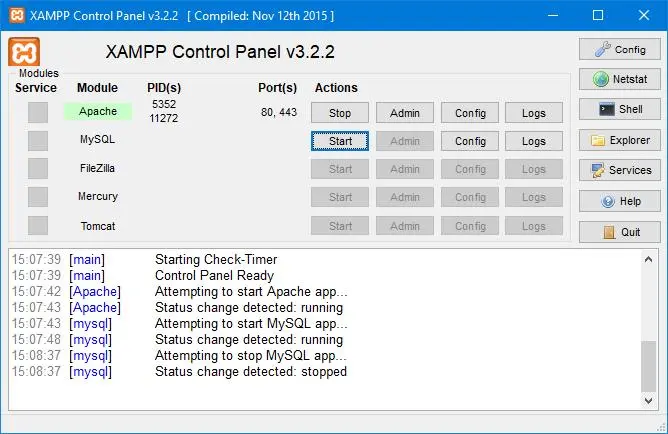
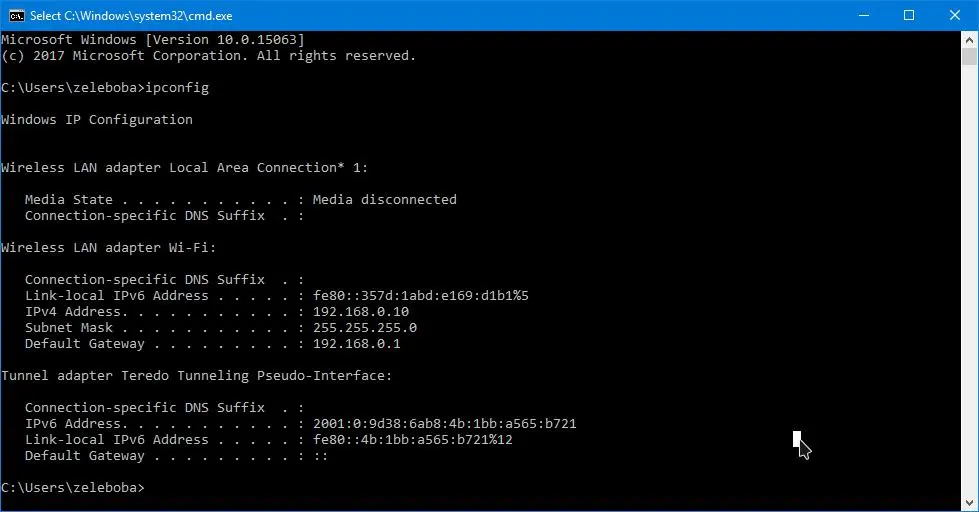
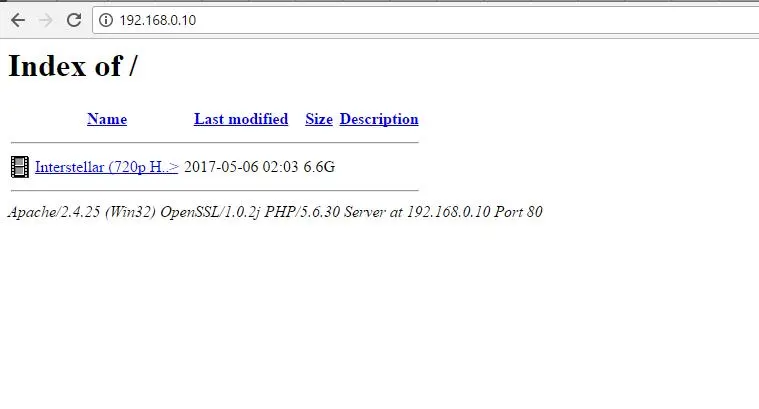

Обсуждение